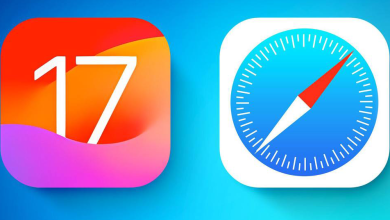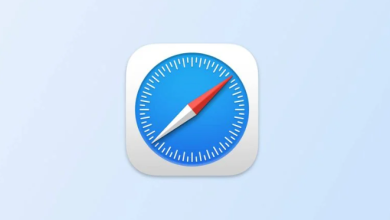هل سبق لك وأن زرت موقع ويب حيث كان المحتوى صغيرًا للغاية، وكُنت تواجه مشكلة في قراءته؟ أو ربما كنت قد رأيت صفحة ويب حيث تم تكبير المحتوى بالكامل؟ يحتوي Safari على ميزة تكبير/تصغير مفيدة يمكنك ضبطها ليس فقط للموقع الحالي الذي تزوره، ولكن لمواقع مُحدّدة أو جميع المواقع تلقائيًّا.
إليك كيفية استخدام Safari zoom لتكبير مواقع الويب تلقائيًّا على حاسب Mac.
تكبير مواقع محددة
نظرًا لأن Safari ذكي بما يكفي، فيمكنك ضبط مستوى التكبير/التصغير للموقع الحالي وكذلك في المرات المستقبلية التي تزوره فيها، سيتم تطبيق مستوى التكبير الذي تم تحديده مسبقًا. لديك عدة طرق للقيام بذلك.
- انقر فوق عرض View> تكبير Zoom في شريط القائمة.
- انقر على Safari> الإعدادات Settings الخاصة بهذا الموقع الإلكتروني واضبط تكبير الصفحة في المربع المنبثق.
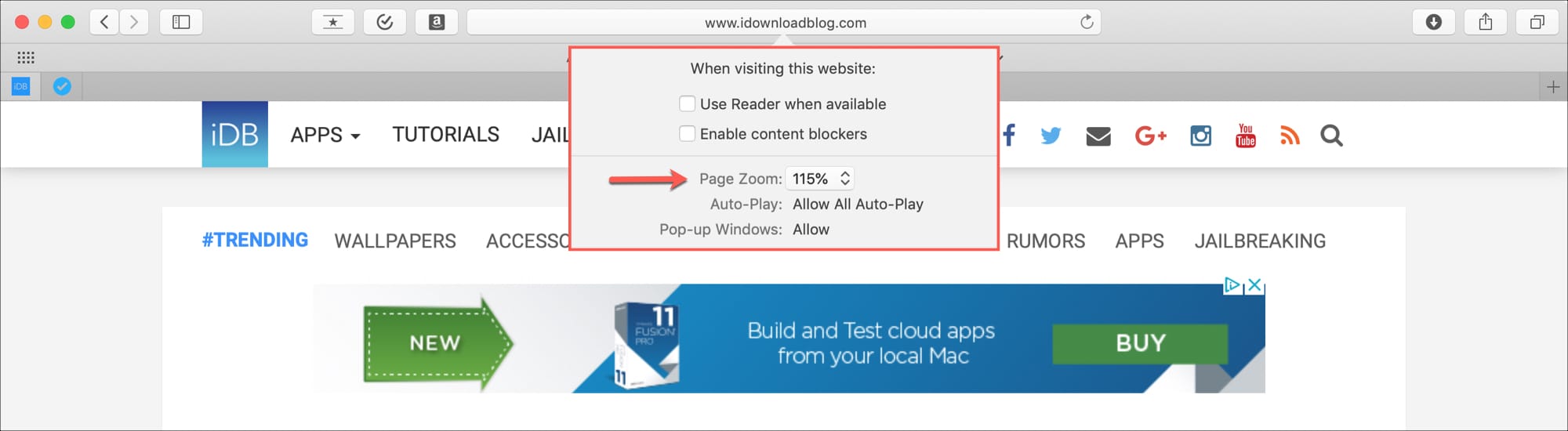
يمكنك أيضًا استخدام إيماءة لوحة التتبع لزيادة مستوى التكبير. ومع ذلك، لن يتذكر Safari مستوى التكبير/التصغير إذا استخدمت هذا الخيار.
إذا كنت ترغب في زيادة حجم النص بدلاً من تكبير الصفحة بالكامل، يمكنك القيام بذلك أيضًا.
انقر فوق “عرض” من شريط القائمة مع الاستمرار في الضغط على مفتاح Option. ستشاهد تغيير ميزات تكبير وتصغير النص Make Text Bigger وMake Text Smaller.
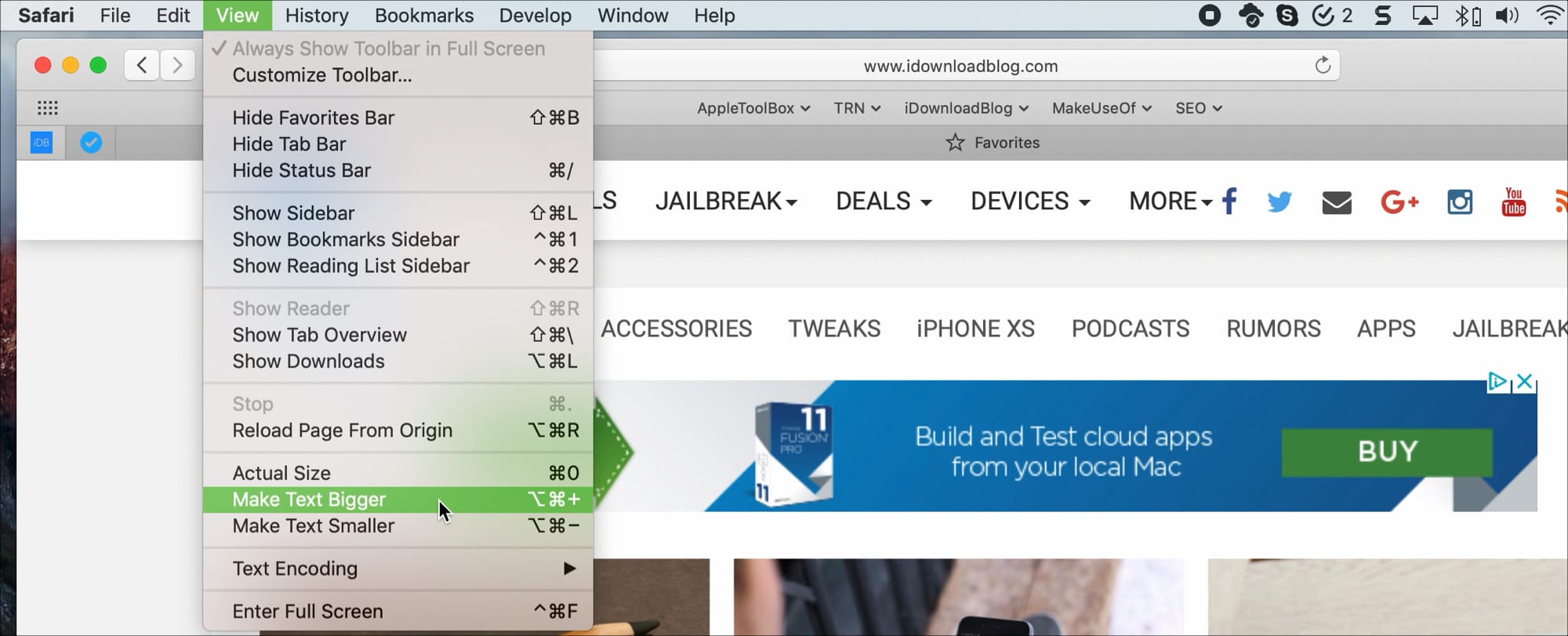
تكبير جميع المواقع تلقائيًّا
إذا كنت ترغب في تكبير جميع المواقع التي تزورها في Safari بمستوى معين، فمن السهل إعداد ذلك.
1) افتح Safari وانقر فوق Safari> تفضيلات من شريط القائمة.
2) انقر فوق علامة تبويب Websites.
3) حدّد تكبير الصفحة Page Zoom من اليسار.
الآن على الجانب الأيمن، سترى كل تلك المواقع التي يتذكرها Safari بمستوى التكبير، وكذلك الصفحات التي تفتحها حاليًّا. هناك، يُمكنك ضبطها بشكل فردي إذا أردت.
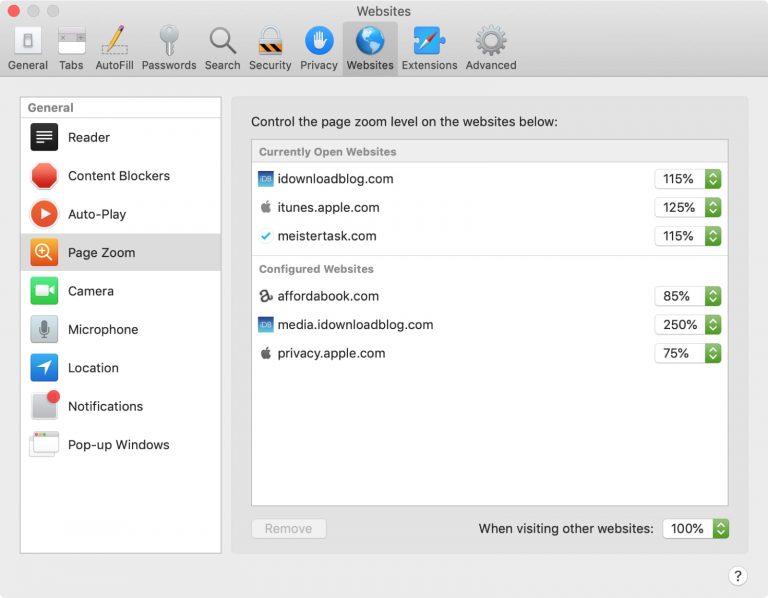
4) انقر فوق المربع المنسدل بجوار “عند زيارة مواقع ويب أخرى” When visiting other websites في الجزء السفلي وحدّد مستوى التكبير الذي تريده. ضع في اعتبارك أن هذا لن ينطبق على تلك الموجودة في قائمة “Configured Websites”، فقط على الصفحات الأخرى التي تفتحها.
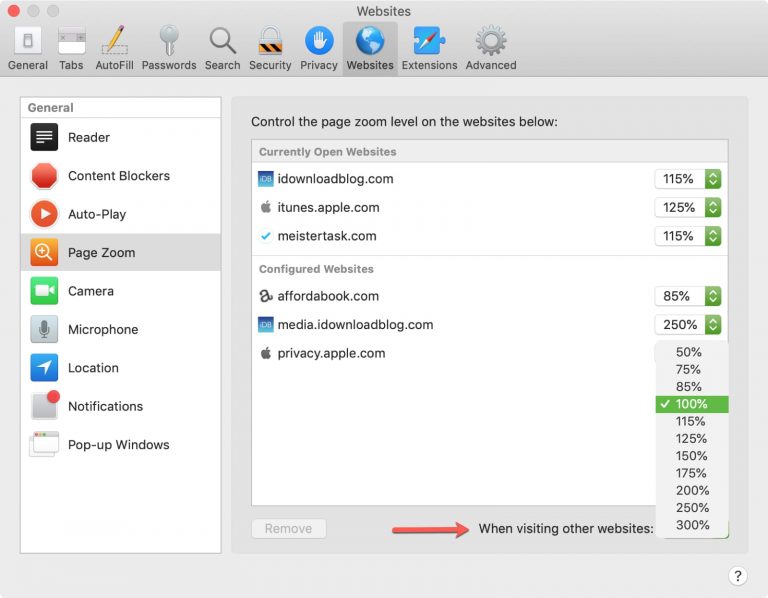
إذا كنت تريد فتح جميع الصفحات بمستوى تكبير/تصغير مُعيّن ولا ترغب في إنشاء مواقع مُكبّرة بشكل فردي، فقم بإزالة المواقع المُدرجة ضمن Configured Websites.
يمكنك تحديد واحد في كل مرة والنقر فوق إزالة أو النقر فوق أول واحد، مع الاستمرار بالضغط على مفتاح Shift، وانقر فوق آخر واحد لتحديدها جميعًا. ثم انقر فوق إزالة Remove.
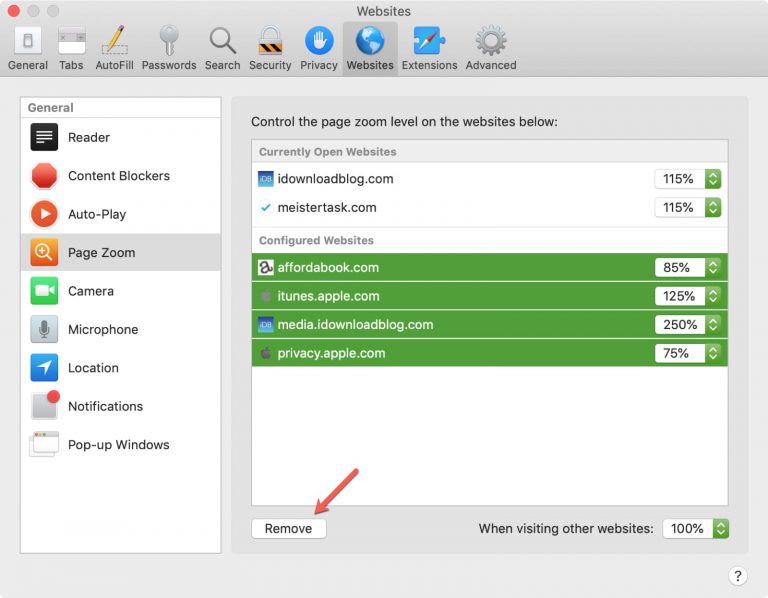
بمجرد إزالة المواقع من قائمة “Configured Websites”، سيتم فتح جميع صفحات الويب التي تزورها عند مستوى التكبير الذي تختاره ضمن “When visiting other websites”.